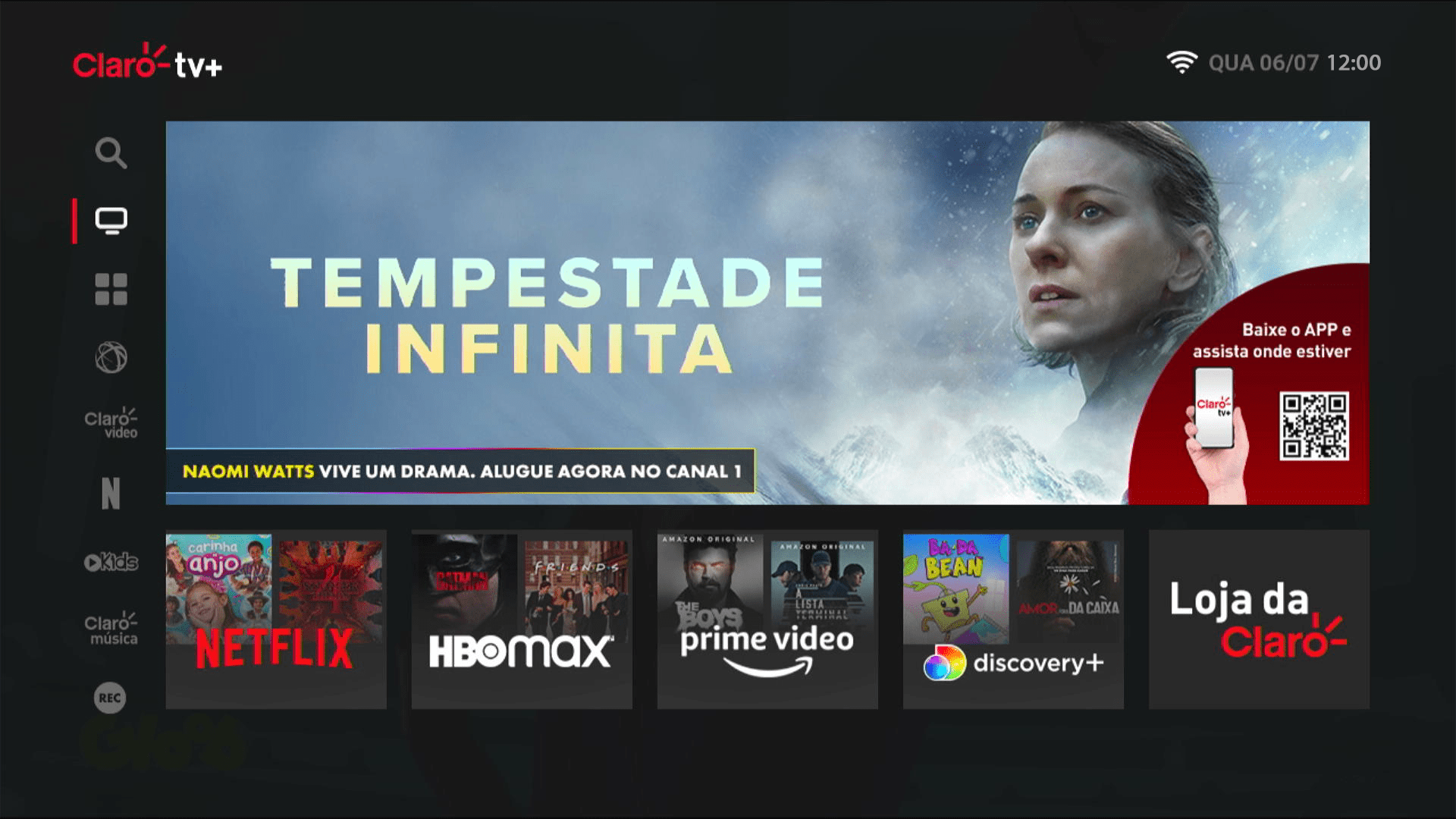Interface de TV Como configurar Alexa sem uma conta Amazon
22 votos
Aprenda a configurar a Alexa para realizar pesquisas por programas de TV, filmes, séries, mudar de canal e outros controles sem a necessidade do uso de uma conta Amazon.
-
Passo 1
No seu controle remoto, aperte o botão home.
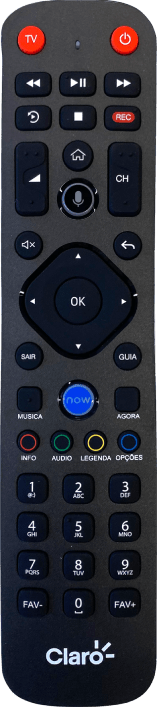
-
Passo 2
Use a seta para baixo no controle remoto para selecionar configurações.
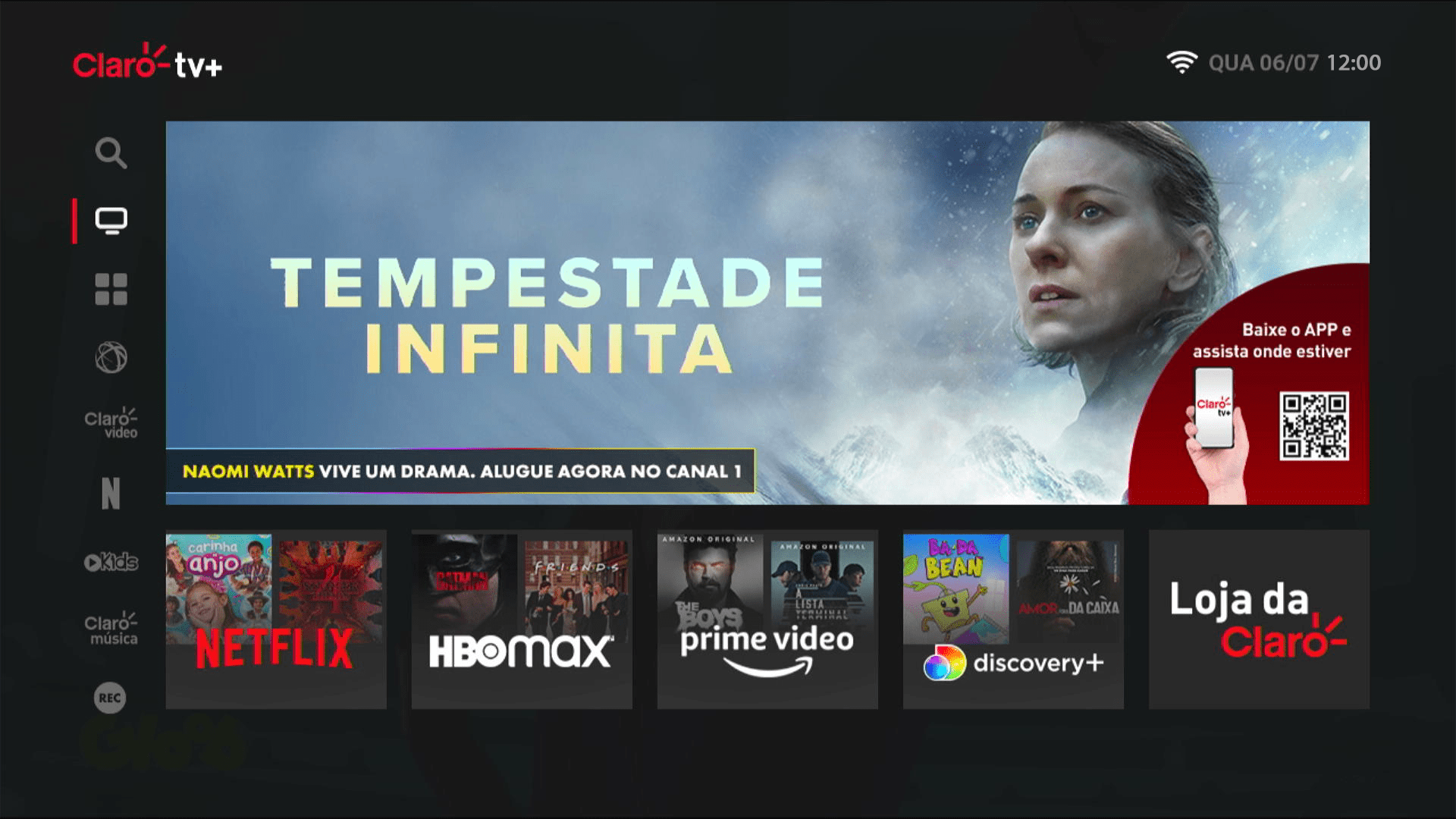
-
Passo 3
Aperte OK no controle remoto.
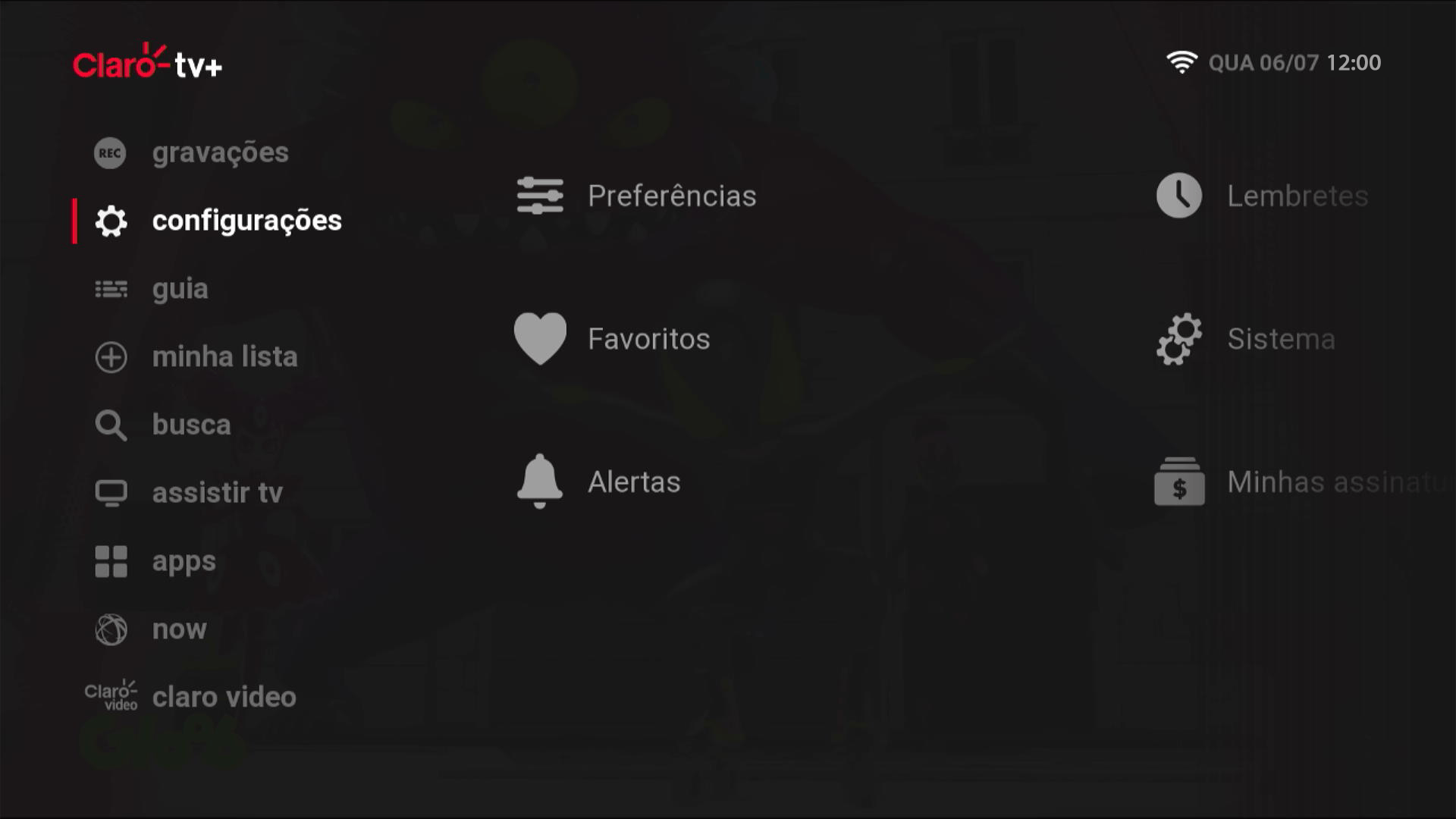
-
Passo 4
Aperte OK no controle remoto.
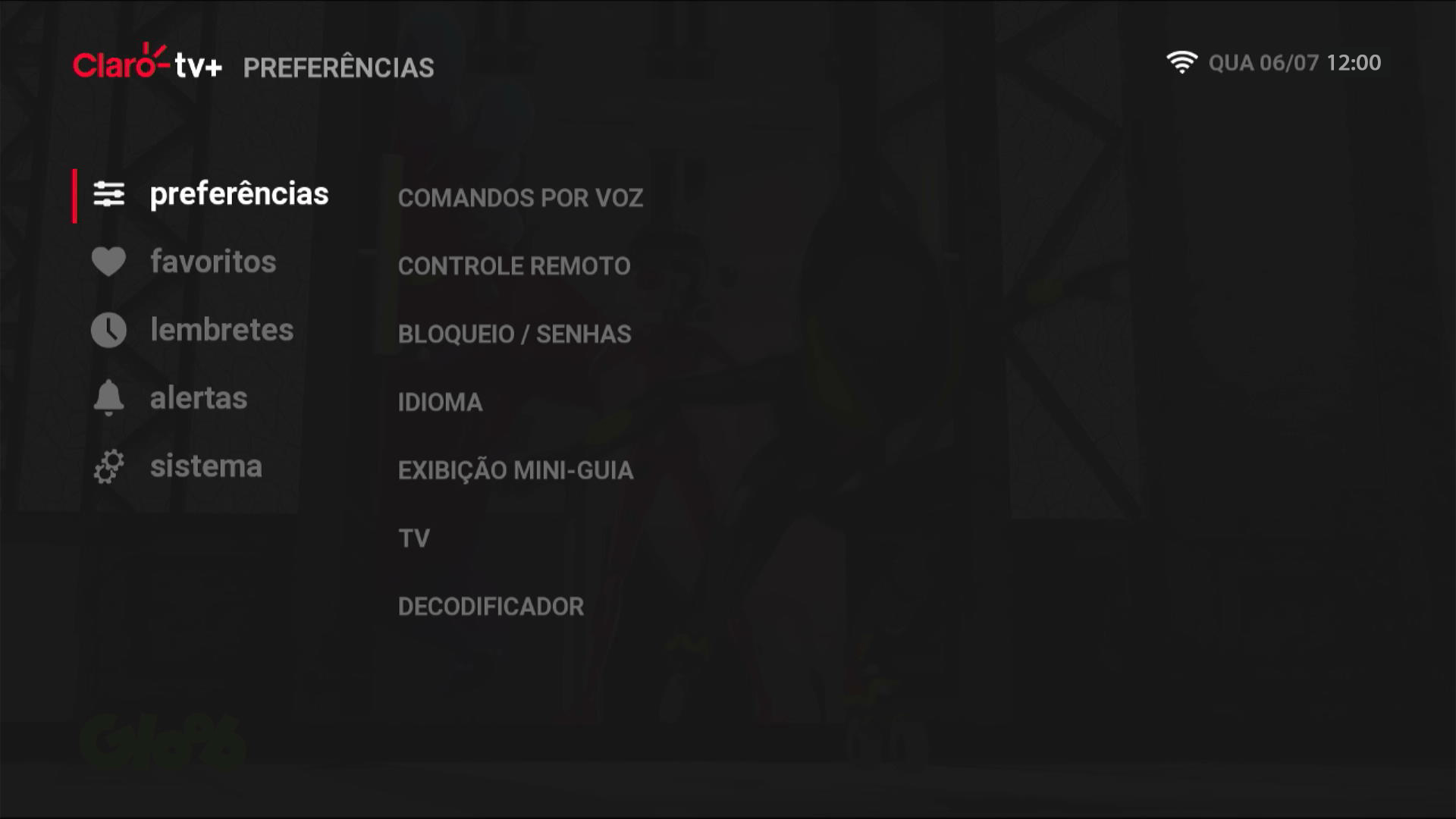
-
Passo 5
Aperte OK no controle remoto.
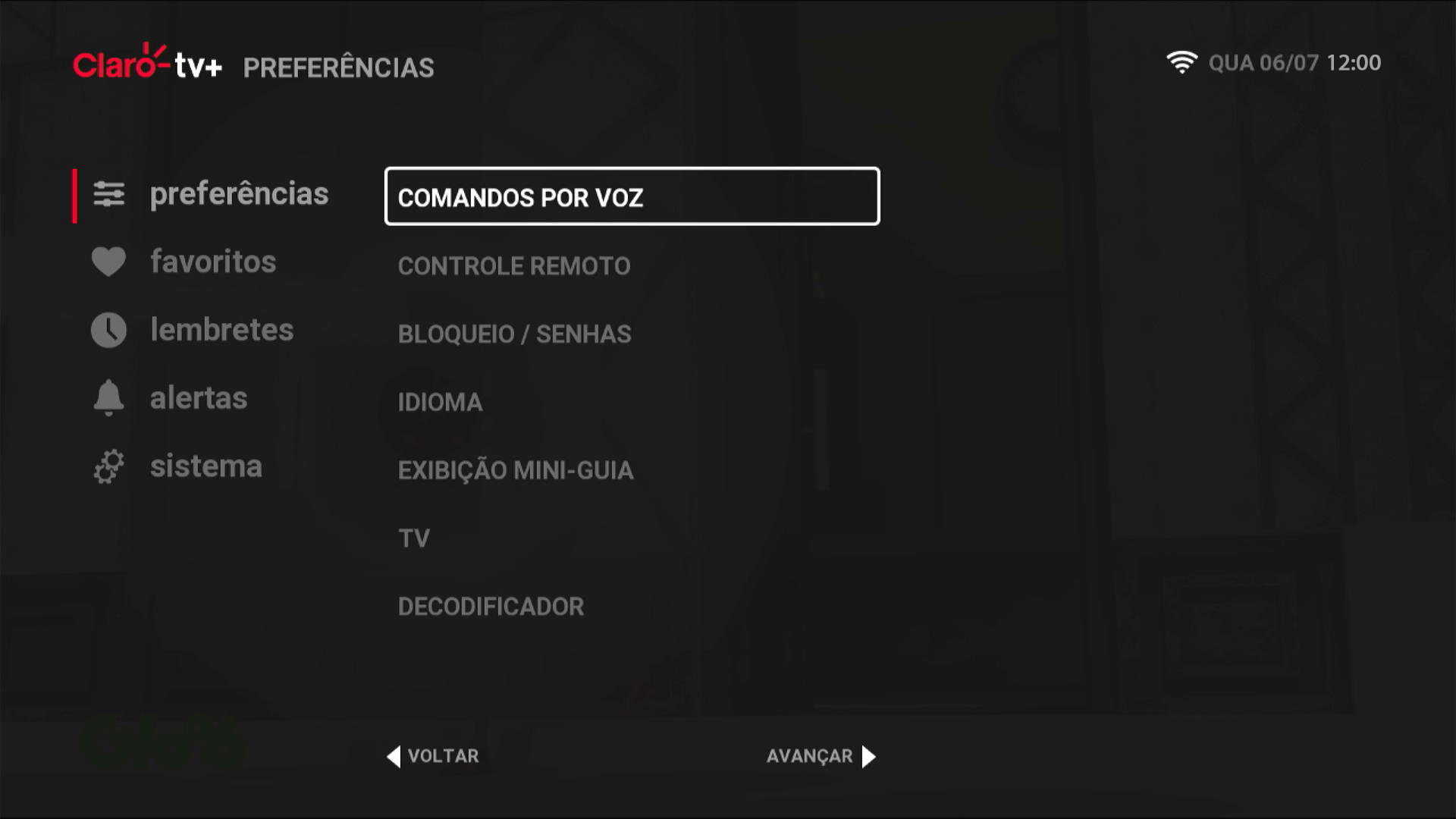
-
Passo 6
Use a seta para baixo no controle remoto para selecionar CONFIGURAR AMAZON ALEXA.
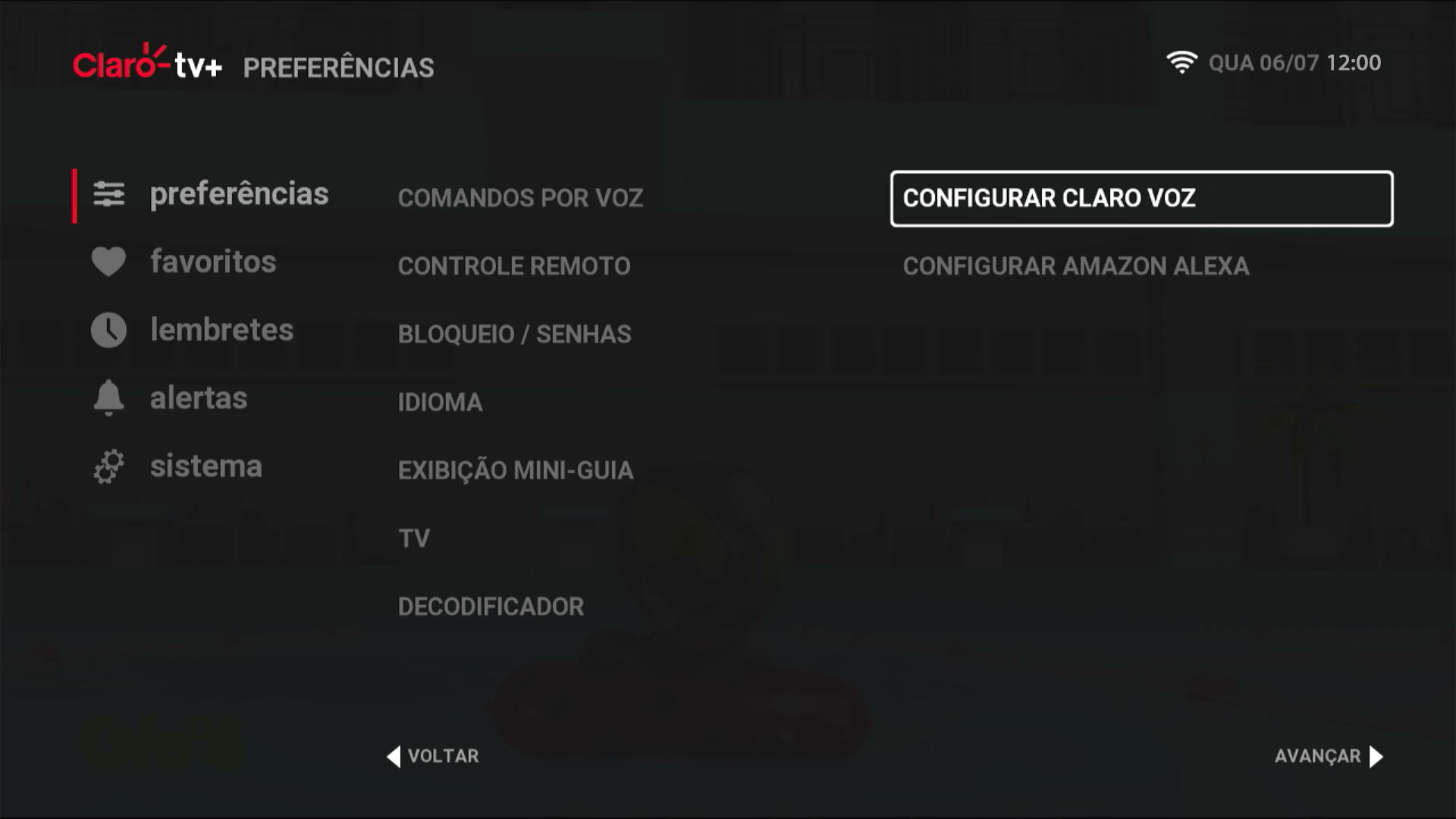
-
Passo 7
Aperte OK no controle remoto.
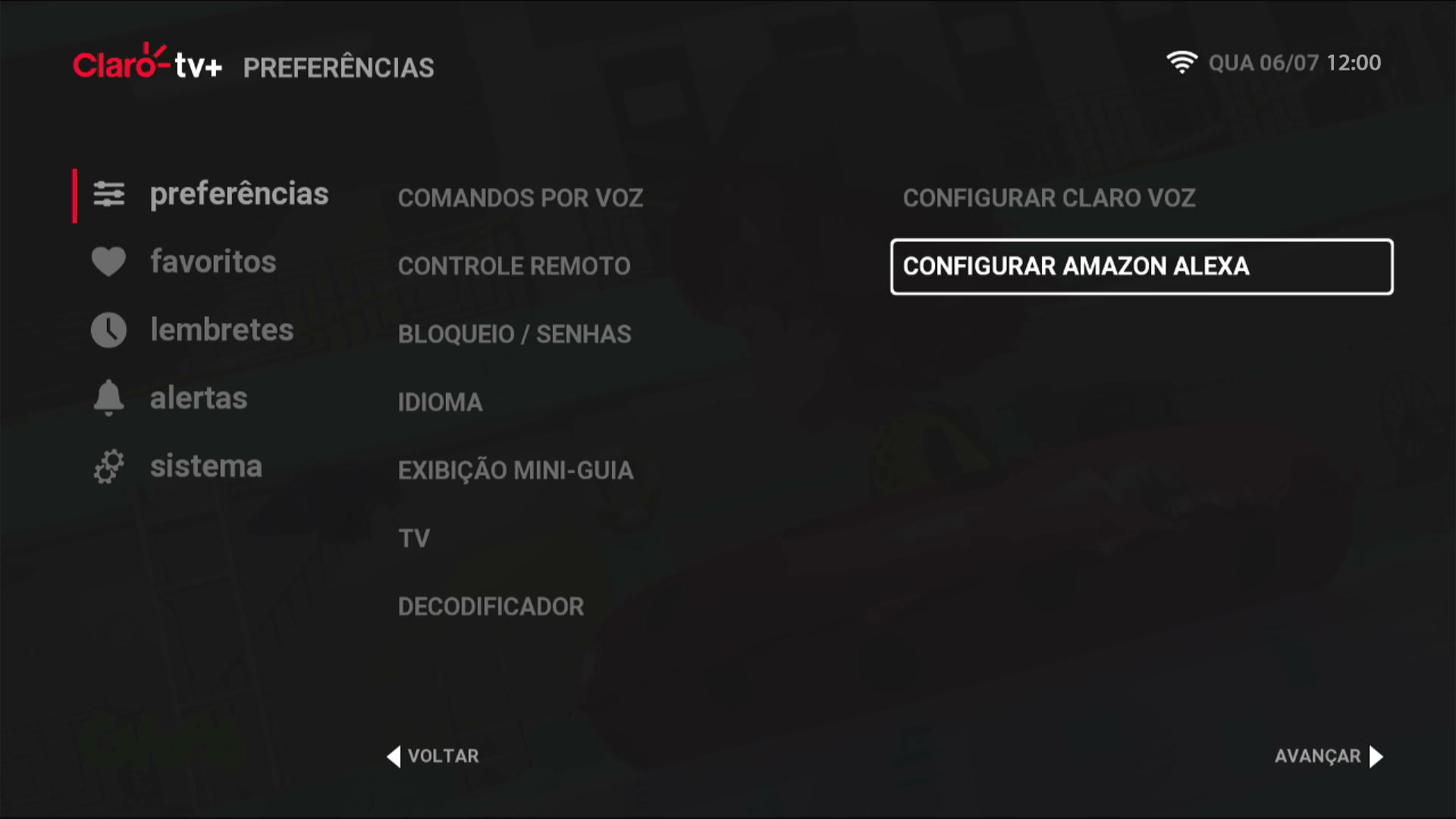
-
Passo 8
Aperte OK no controle remoto.
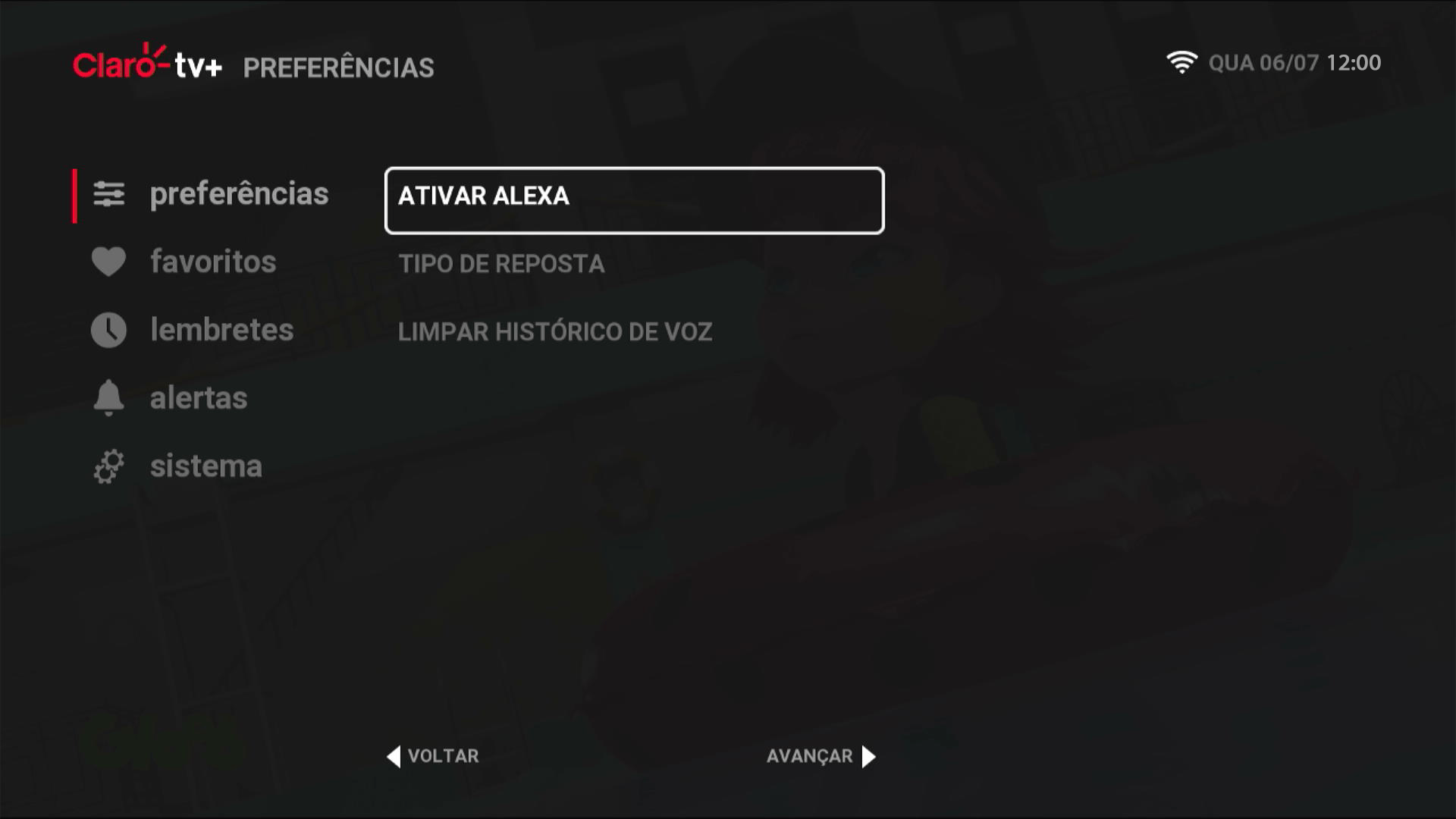
-
Passo 9
Aperte OK no controle remoto.
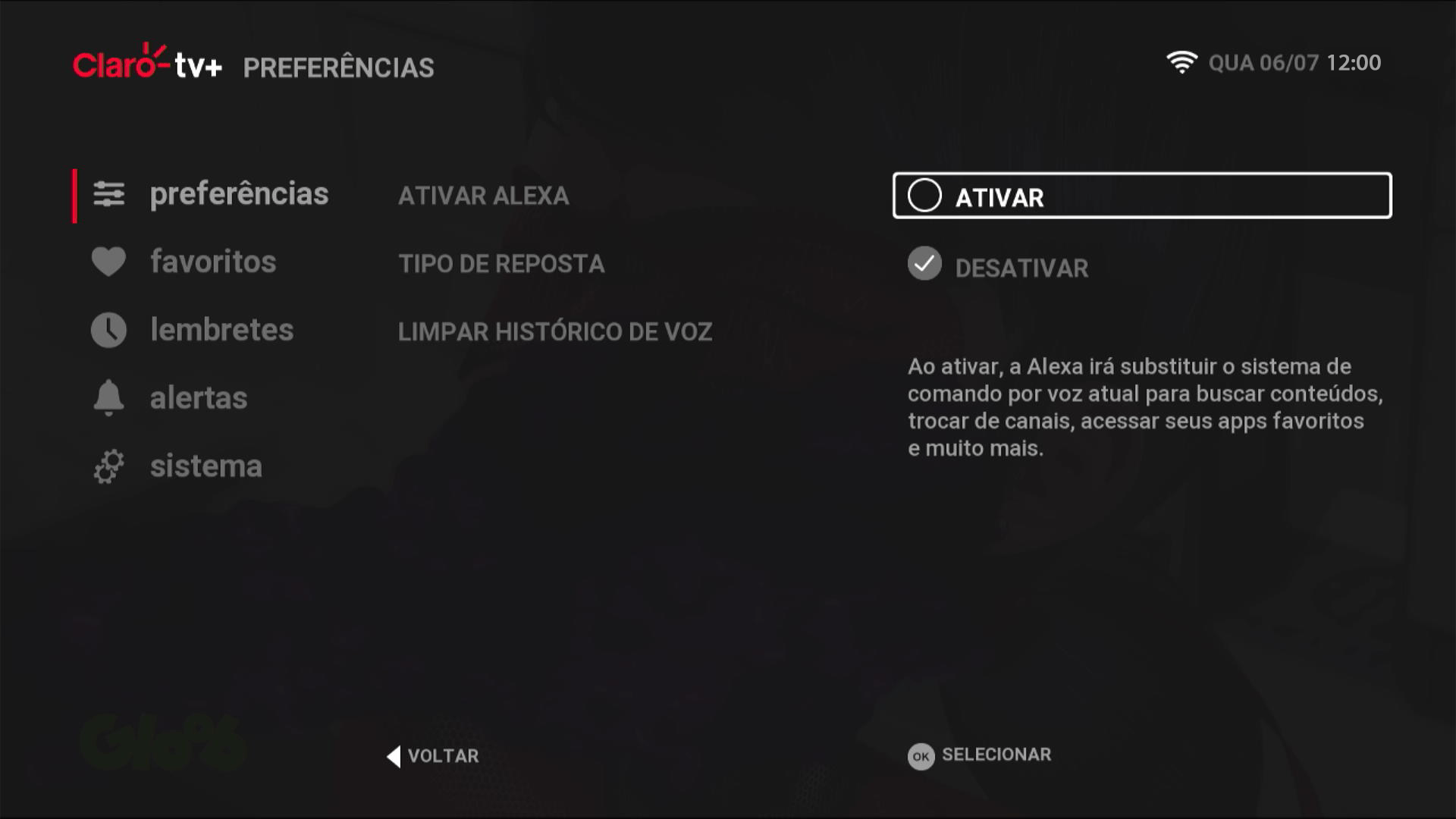
-
Passo 10
Use a seta para direita no controle remoto para selecionar CONTINUAR SEM CONTA AMAZON.
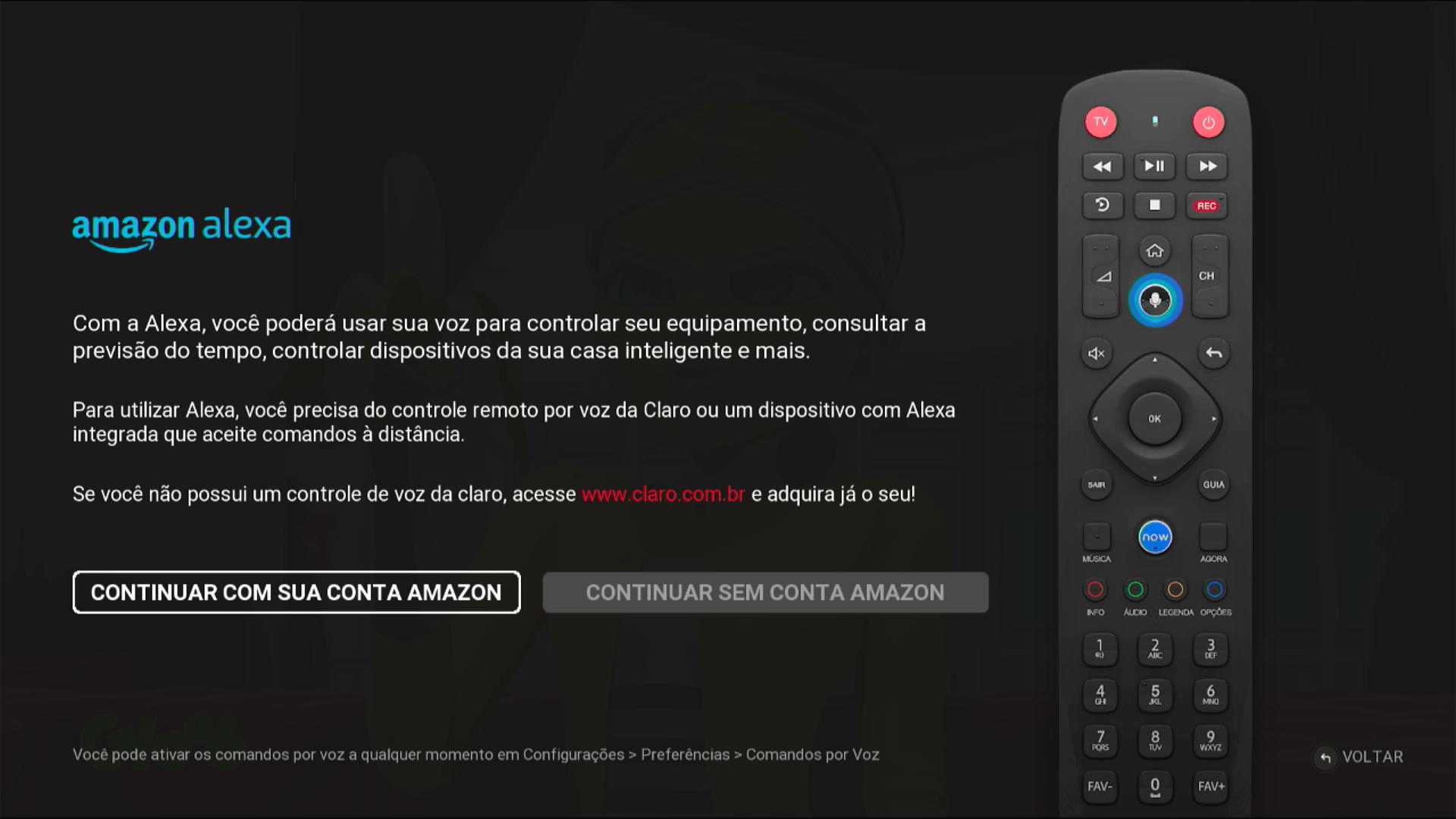
-
Passo 11
Aperte OK no controle remoto.
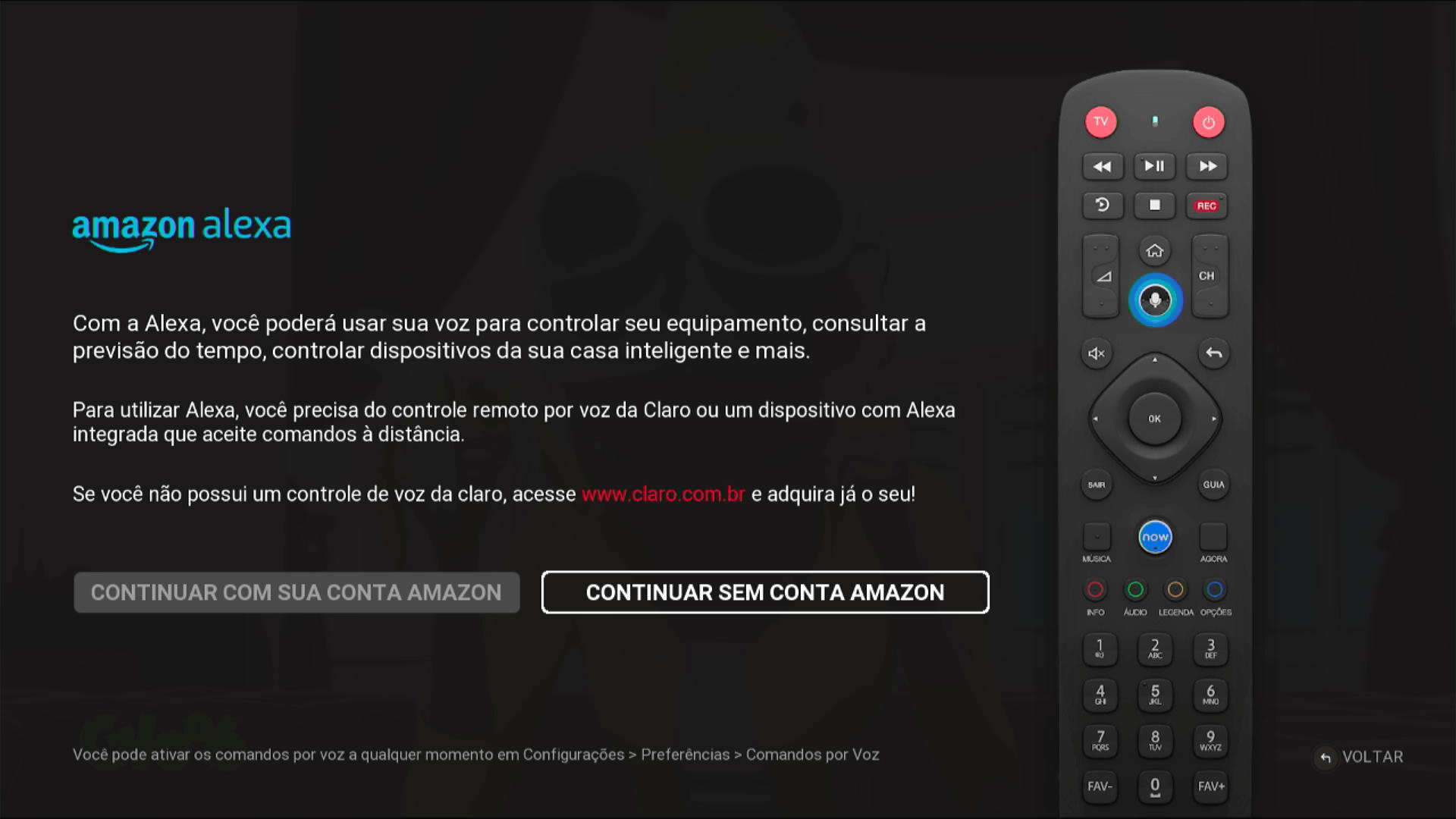
-
Passo 12
Aperte OK no controle remoto.
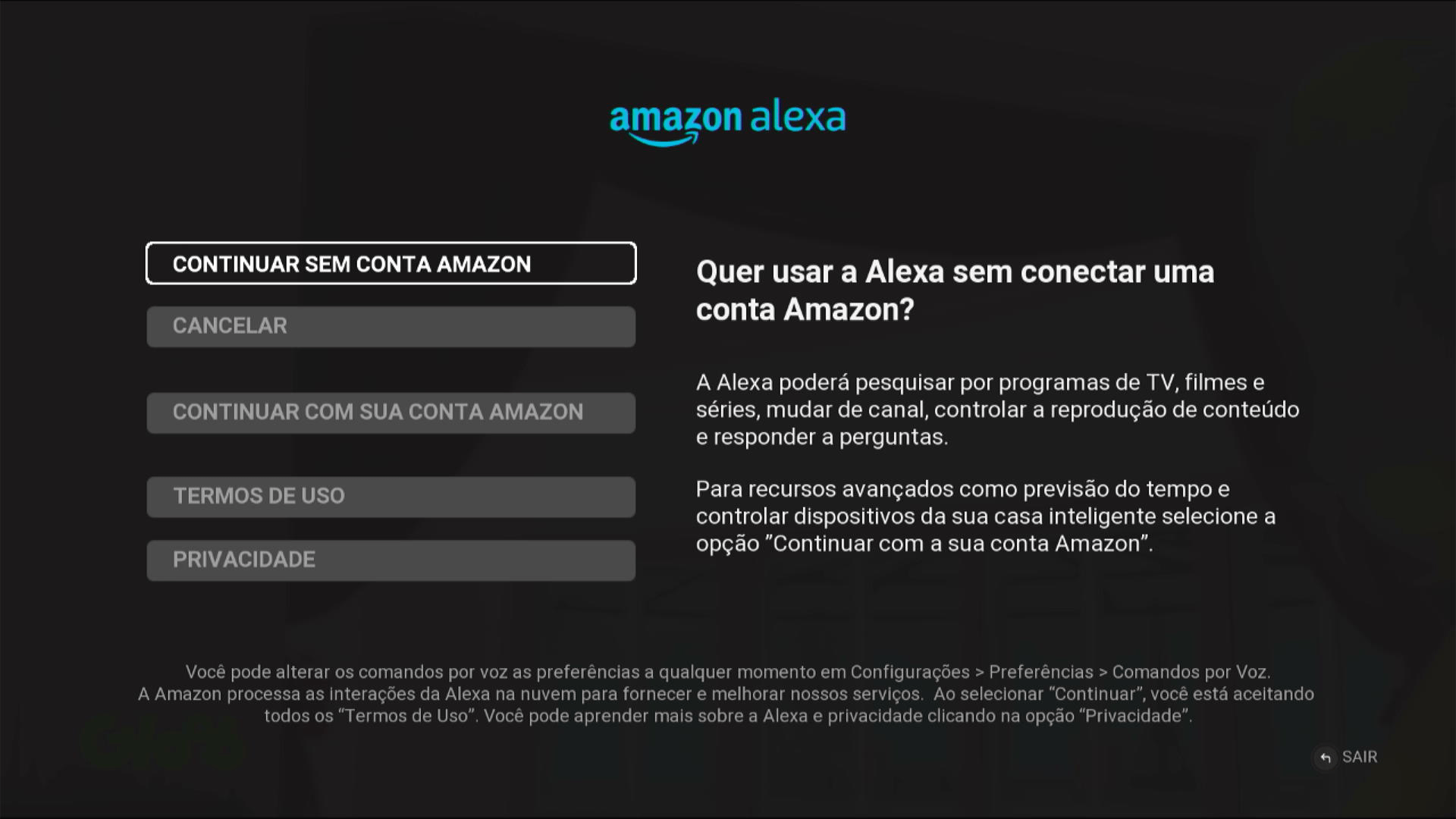
-
Passo 13
Aperte OK no controle remoto.
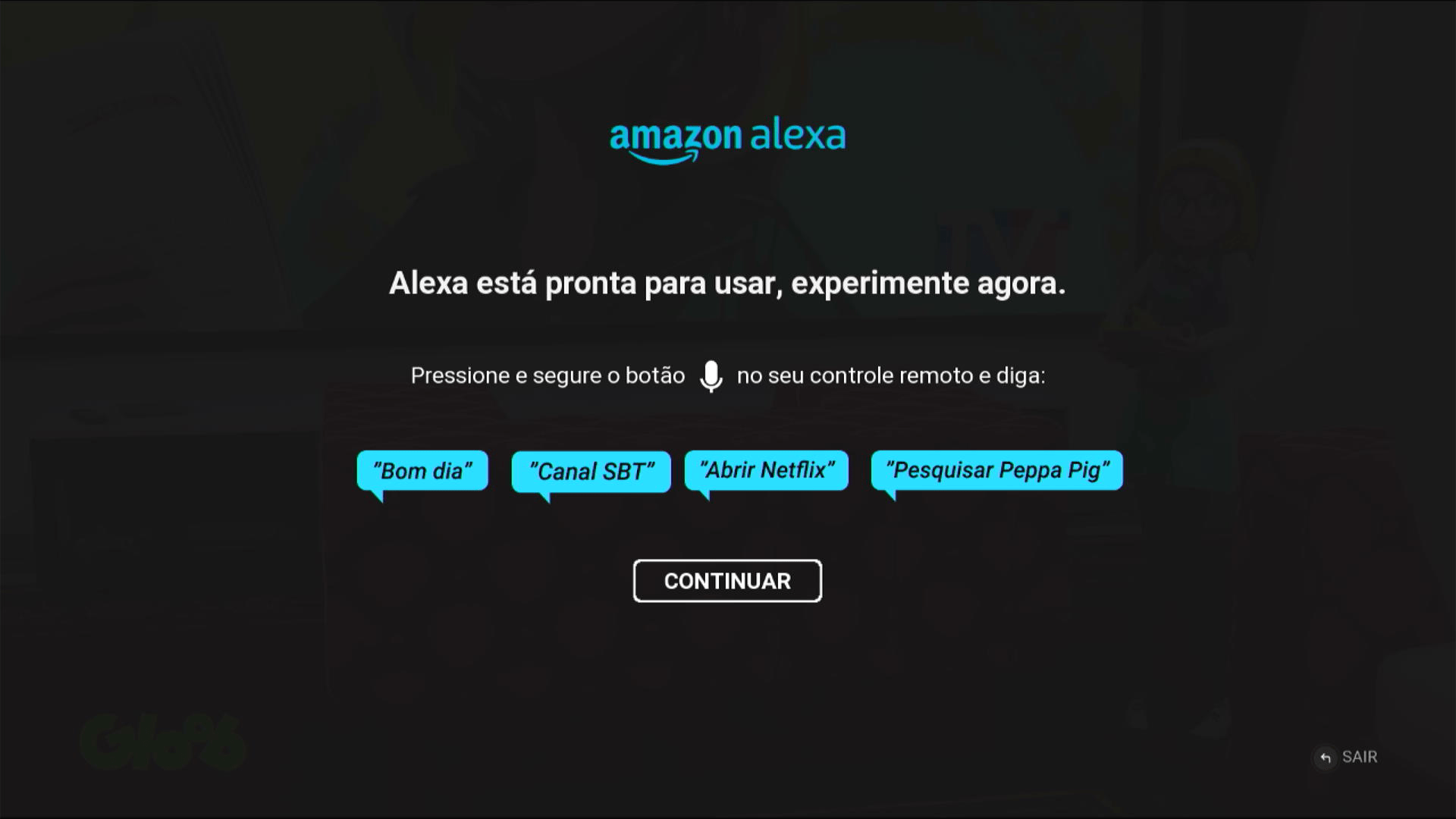
-
Passo 14
Pronto! A Alexa está configurada sem uma conta Amazon.